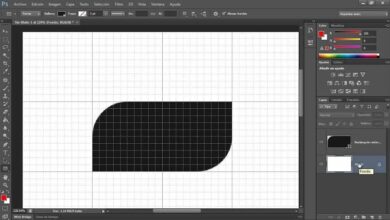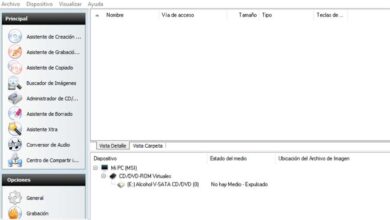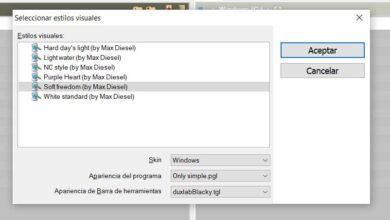Comment désactiver et supprimer le correcteur orthographique de WhatsApp Messenger? Guide étape par étape
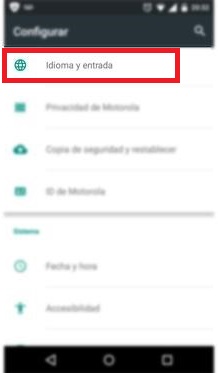
Il nous est arrivé à tous que nous voulions écrire un bon message mais nous sommes tellement concentrés sur ce que nous pensons que nos doigts bougent d’eux-mêmes, et vous écrivez le nom de quelqu’un ou de quelque chose qui n’apparaît pas dans le dictionnaire du téléphone et cela le change en un autre mot . Par exemple, si vous vouliez lui demander de sortir et lui écrire Quel film voulez-vous voir? Et vous avez en fait envoyé Quels cheveux voulez-vous voir? Vous devrez sans doute vous excuser plus tard.
Heureusement, il existe une solution et elle se trouve dans les paramètres du téléphone où il vous suffit de désactiver ce correcteur orthographique vilain de toute une vie. Est-ce facile? Oui, si facile que n’importe qui peut le faire les yeux fermés . En trois étapes simples, vous pouvez faire ce que nous vous disons.
C’est le bon endroit pour apprendre à maîtriser votre téléphone, savoir le configurer autant de fois que vous le souhaitez et vous n’auriez pas besoin de cours intensif, ou passer trois ou quatre heures à regarder des vidéos YouTube en essayant de comprendre une classe de maître. Dans cet article, nous simplifions tout et vous apprenons de la manière la plus simple et la plus directe possible comment désactiver le correcteur orthographique sur votre clavier dans WhatsApp .
Étapes pour supprimer la correction automatique de l’orthographe sur WhatsApp et toute autre application
Vous ne devez avoir aucune idée du correcteur orthographique, cet outil vous aide également à éviter les fautes d’orthographe qui pourraient vous faire passer pour un analphabète complet, autant que le langage inclusif est à la mode de nos jours.
Cependant, lorsque vous avez déjà une bonne écriture, il n’est pas nécessaire de l’utiliser, il est donc pratique de la désactiver complètement. Voici comment le faire facilement sur Android ou iOS .
Sur les téléphones Android
Ce système d’exploitation est probablement le plus simple à gérer en ce qui concerne la configuration, donc la désactivation du correcteur est la chose la plus simple au monde.Désactivez l’autocorrecteur de votre Android, afin que vous puissiez écrire ce que vous voulez et comme vous le souhaitez, en suivant les étapes que nous laissons ci-dessous:
- Pour commencer, vous devez entrer «Paramètres» ou «Paramètres» , puis recherchez l’option qui dit «Langue et saisie» .
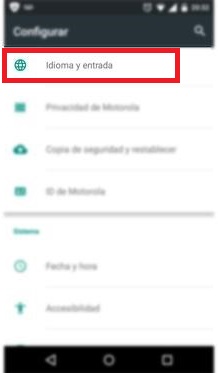
- Vous verrez une option qui dit «Vérificateur d’orthographe» , et cliquez sur le bouton situé en haut pour pouvoir le désactiver, comme indiqué dans l’image.
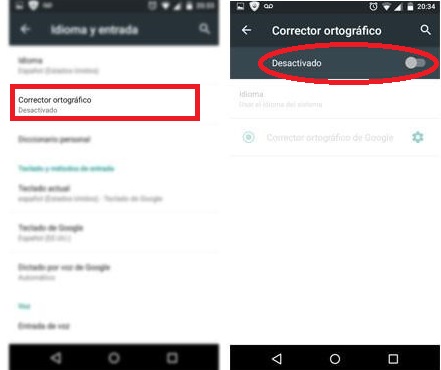
- Avec tout cela, vous avez déjà désactivé le correcteur orthographique . Si vous avez besoin de l’activer à nouveau, il vous suffit de suivre à nouveau les étapes, mais cette fois, appuyez sur pour l’activer.
Pour iOS iPhone
La correction automatique de l’iPhone peut être très appréciée par certaines personnes et très détestée. Il est apprécié car il permet à l’utilisateur d’écrire sur un écran tactile de taille réduite à une vitesse très acceptable et sans être très attentif à ce qui est écrit, car il corrige immédiatement les fautes d’orthographe.
«MISE À JOUR
Avez-vous besoin de SUPPRIMER la correction automatique d’écriture dans Wasat et ne savez pas comment le faire?
ENTREZ ICI
et découvrez comment le faire étape par étape avec ce TUTORIEL
FACILE et RAPIDE
»
Il est très probable que vous fassiez également partie de ces personnes qui détestent cette fonction, car elle est généralement si obstinée qu’il semble qu’elle ait une vie propre car elle écrit ce qu’elle veut et les choses que vous voulez écrire d’une manière qui devrait être écrite de cette façon, cela le change.
Et si vous faites partie de ceux qui parlent plusieurs langues, c’est un gros conflit, puisque le vérificateur iPhone ne les respecte pas en même temps. Par exemple, si vous allez écrire Goat Simulator, la correction automatique change automatiquement les mots et écrit Drop Simulator.
C’est pourquoi si vous faites partie de ceux qui détestent cette fonction de WhatsApp Messenger, nous vous montrerons quelles sont les étapes à suivre pour désactiver le correcteur automatique iPhone .
- Vous recherchez les «Paramètres» du téléphone et cliquez dessus pour l’ouvrir.
- Vous touchez l’option qui dit «Général».
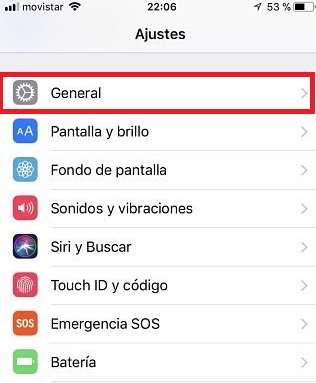
- Ensuite, vous faites défiler vers le bas et cliquez là où il est dit «Clavier».
- Et, simplement en touchant l’interrupteur qui dit «Corrections orthographiques», vous l’avez fait.
Nous vous conseillons de laisser la vérification orthographique activée car si elle est active elle ne corrigera pas les textes, elle ne mettra en évidence en rouge que ceux qui sont mal orthographiés, mais la changer sera de votre part.
Si vous souhaitez le faire, nous vous montrerons comment ci-dessous:
- Comme dans toutes les étapes, il est nécessaire de rechercher dans les paramètres l’option qui dit «Général».
- Ensuite, vous verrez une liste d’options, et cliquez sur celle qui dit «Clavier».
- Vous aurez plusieurs options pour configurer la correction automatique de l’iPhone. Vérifiez que seule l’option «Correction automatique» est désactivée et que l’ option «Vérifier l’orthographe» est active .
Avec ces étapes simples, vous pouvez activer ou désactiver le correcteur automatique de votre iPhone autant de fois que vous le souhaitez.
Si vous avez des questions, laissez-les dans les commentaires, nous vous répondrons dans les plus brefs délais, et cela sera également d’une grande aide pour plus de membres de la communauté. Je vous remercie!